/https://www.ilsoftware.it/app/uploads/2023/05/img_24700.jpg)
Sia che si utilizzi un sistema desktop che un notebook, una workstation oppure un server, verificare come si comporta la macchina in risposta a un carico di lavoro pesante è importante per verificarne la stabilità.
Uno stress test della CPU consente di valutare la stabilità del sistema quando esso viene sottoposto a workload impegnativi.
Se il processore presenta qualche problema e, ad esempio, il sistema di dissipazione del calore non fosse adeguato, il PC si spegne da solo per evitare pericolose situazioni di surriscaldamento.
Gli stress test della CPU sono noti anche come test di carico e aiutano a simulare situazioni estreme in cui il processore è portato al massimo delle sue potenzialità per un certo numero di minuti.
Nell’articolo in cui spieghiamo cosa sono i core di un processore abbiamo visto che i thread sono i sottoprocessi eseguiti concorrentemente.
Come eseguire lo stress test della CPU e controllare le temperature
Per effettuare un CPU stress test è possibile usare applicazioni apposite oppure servirsi di una pagina Web come quella di CPU Expert.
Nella prima parte della pagina si trovano alcuni indicatori: da sinistra verso destra, il primo mostra la velocità del processore espressa in Hash/secondo. L’hashrate si usa soprattutto nel mining delle criptomonete per verificare le performance di un processore o di una batteria di sistemi.
Ovviamente, un processore più potente ha un hashrate maggiore; per ottenere la velocità massima è necessario utilizzare tutta la potenza della CPU ovvero massimizzare i valori di thread e potenza.
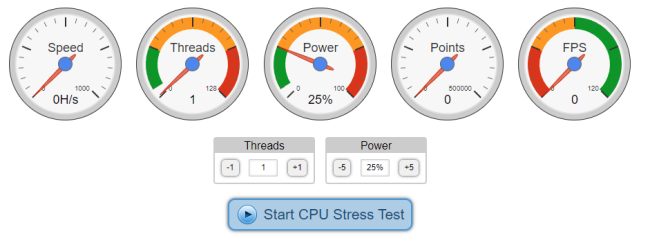
Il tempo di CPU corrisponde al tempo speso nell’esecuzione di un determinato programma. Per stressare la CPU si può innanzi tutto aumentare il numero di thread concorrenti quindi far salire la potenza.
La potenza indica quanto tempo di CPU può essere utilizzato da un thread: il 100% di potenza significa piena velocità senza tempo di inattività del processore.
Poiché la potenza e il numero di thread influiscono in modo quasi proporzionale sulle prestazioni della CPU, una potenza del 100% + 1 thread porta più o meno ad avere le stesse performance del 50% di potenza + 2 thread o del 25% di potenza + 4 thread.
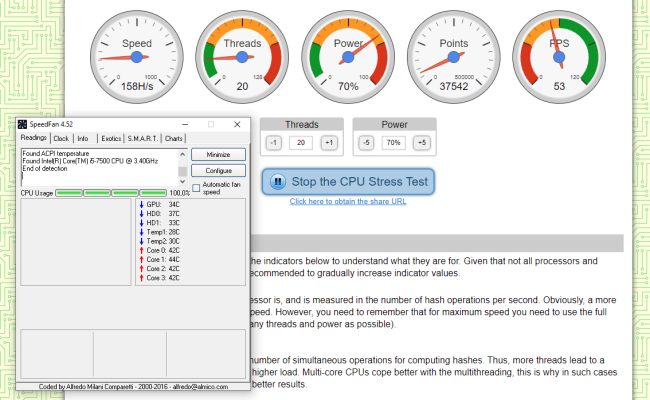
Provate a scaricare e a eseguire l’utilità gratuita SpeedFan: essa permette di monitorare la velocità delle ventole e le temperature della CPU.
Aumentando il numero di thread concorrenti e la potenza quindi cliccando su Start CPU stress test vedrete che la velocità di rotazione delle ventole e le temperature cominceranno ad aumentare.
Al massimo carico lo stress test cerca di utilizzare la CPU al suo pieno potenziale: gli altri processi verranno eseguiti più lentamente e alcuni potrebbero iniziare a bloccarsi. In Windows, nella barra del titolo delle applicazioni, si potrebbe veder comparire Non risponde così come nel Task Manager avviabile premendo la combinazione di tasti CTRL+MAIUSC+ESC.
Il PC potrebbe iniziare a non rispondere bene neppure alle interazioni con mouse e tastiera.
Di norma i sistemi e i processori moderni gestiscono perfettamente i carichi di lavoro più pesanti e non si dovrebbero riscontrare grossi problemi. Viceversa lo stress test permetterà di far emergere eventuali criticità.
In alternativa a SpeedFan per monitorare il comportamento della CPU è possibile installare Quick CPU: si tratta di un’utilità disponibile in versione a 64 e 32 bit (scorrere fino in fondo la pagina sul sito ufficiale per avviare il download) che offre tutti i parametri tecnici relativi al processore in uso: utilizzo, temperature, frequenze di clock, informazioni sulle temperature provenienti dai vari sensori, profilo energetico in uso e tanto altro ancora.
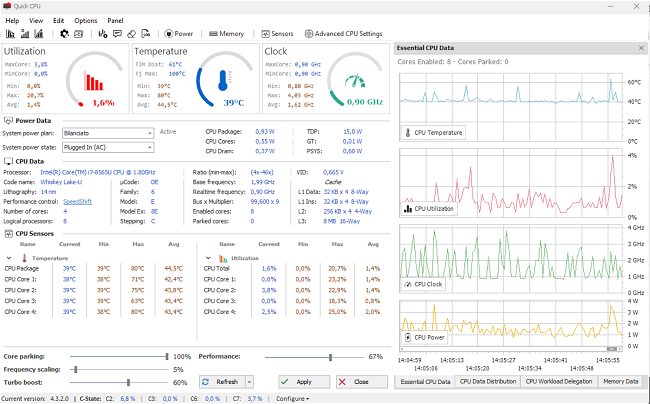
I migliori stress test della CPU
Lo stress test online di CPU Expert dà un’idea di come si comporta il processore quanto sottoposto a carichi di lavoro intensivi.
I migliori stress test per la CPU sono tutti quei programmi che effettuano la verifica utilizzando istruzioni che agiscono a più basso livello.
– HeavyLoad è un software gratuito che permette di spingere il sistema al limite. Il programma consente di mettere alla prova la CPU ma consente anche di effettuare test della memoria RAM, degli hard disk, delle unità SSD, della GPU (integrata o dedicata).
Durante l’esecuzione dello stress test è possibile continuare a lavorare sul sistema per verificare se tutto funziona ancora correttamente.
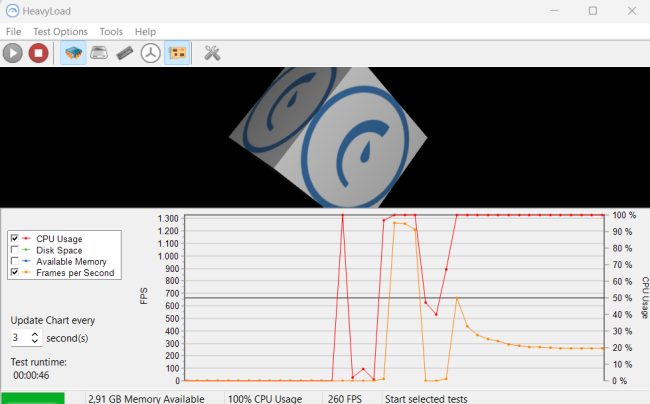
HeavyLoad consente di portare server e PC client al limite per ore così da verificare se l’hardware si surriscalda o causa altri problemi.
Con un clic sul menu Tools, Options, si può specificare il numero di core che HeavyLoad deve usare e la priorità dei thread eseguiti.
La scheda Misc contiene un’opzione che permette di eseguire il test a tempo indefinito e un’altra che limita la verifica a un certo numero di minuti.
– Prime95 è uno degli stress test più pesanti in assoluto.
Si chiamano numeri primi quei numeri maggiori di 1 che sono divisibili sono per 1 e per se stessi: la successione dei numeri primi comincia con 2, 3, 5, 7, 11, 13, 17, 19, 23, 29, 31 e così via.
L’utilità Prime95 calcola i numeri primi di Mersenne con un’operazione matematica che risulta molto costosa dal punto di vista computazionale e quindi davvero impegnativa per la CPU.
Prime95 è il client ufficiale di GIMPS (Great Internet Mersenne Prime Search), un progetto di computing distribuito che mira a individuare nuovi numeri primi di Mersenne.
Ad oggi si conoscono soltanto una cinquantina di primi di Mersenne, a conferma di quanto le operazioni di calcolo siano complesse e costose.
Prime95 integra la possibilità di collegarsi al network di GIMPS (PrimeNet) ricevendo i calcoli che la CPU deve svolgere per contribuire al progetto finalizzato alla scoperta di nuovi primi di Mersenne. È tuttavia possibile lanciare un’elaborazione da zero per stressare la CPU senza partecipare all’iniziativa PrimeNet.
All’avvio di Prime95 (basta fare doppio clic sull’eseguibile) si può selezionare Blend quindi cliccare su OK per avviare lo stress test più intensivo per la CPU. Eventualmente si può specificare quanti core fisici usare e se sfruttare o meno anche i core logici.
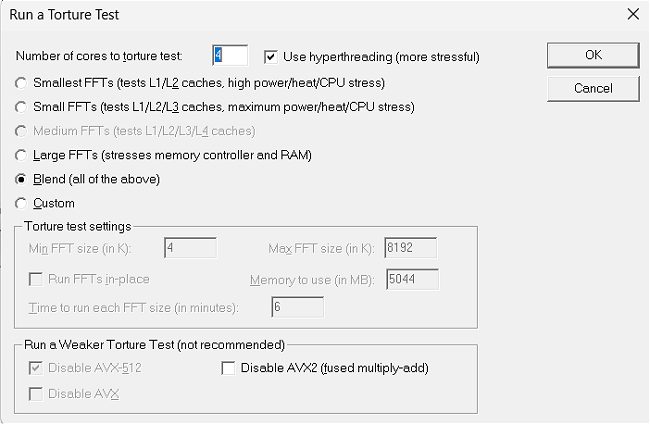
Per interrompere il test basta cliccare con il tasto destro del mouse sull’icona di Prime95 mostrata nella traybar di Windows e scegliere Stop.
– AIDA64 è un’altra ottima scelta per stressare non solo la CPU ma anche gli altri componenti della macchina: GPU, hard disk, SSD e così via. Suggeriamo di scaricare la versione portable, estrarre il contenuto dell’archivio compresso in una cartella di propria scelta quindi cliccare due volte su AIDA64.exe.
Cliccando su Strumenti, Test stabilità di sistema è possibile lanciare lo stress test della CPU ed eventualmente degli altri componenti del sistema. Come si vede nell’immagine, nel secondo grafico in basso, AIDA64 rileva che sulla CPU è stato attivato il thermal throttling per prevenirne il surriscaldamento.
Per limitarsi alla verifica della CPU si possono lasciare spuntare le caselle Stress CPU e Stress FPU (unità di calcolo in virgola mobile) in alto a sinistra.
Per arrestare il test basta cliccare sul pulsante Stop in basso.
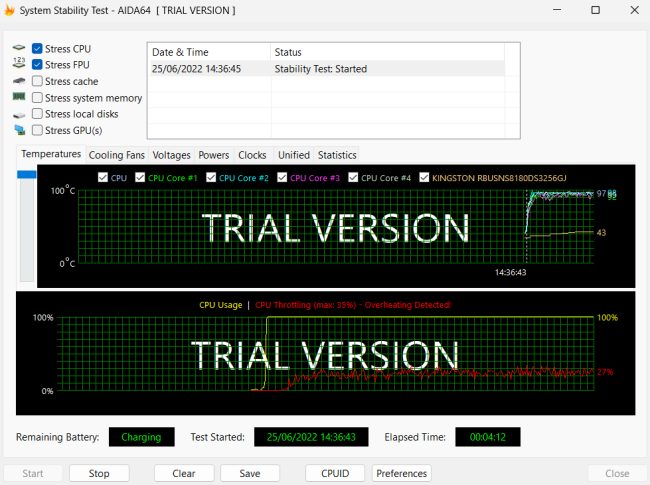
AIDA64 è un programma a pagamento che viene distribuito in versione trial valida per 30 giorni dal momento del primo avvio.
/https://www.ilsoftware.it/app/uploads/2025/12/intel-chip-apple.jpg)
/https://www.ilsoftware.it/app/uploads/2025/11/intel-bio-headshot-sachin-katti.jpg)
/https://www.ilsoftware.it/app/uploads/2025/11/vulnerabilita-chip-amd-zen5-numeri-casuali.jpg)
/https://www.ilsoftware.it/app/uploads/2025/10/decapping-processore-intel-4004.jpg)